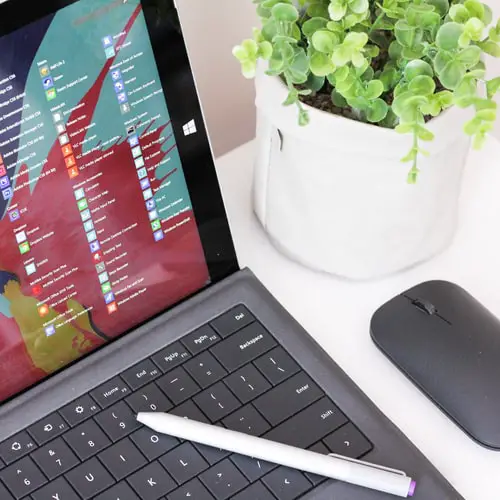Hoje vamos mostrar como desabilitar o aviso amarelo de ações recomendadas no Windows 10. A Central de Ações do Windows Defender ainda está em desenvolvimento. No entanto, parece haver um bug que afeta muitos usuários do Windows 10. Dependendo dos relatórios, os usuários recebem a mensagem “ações recomendadas” com um sinal de alerta amarelo, embora nenhuma ação seja necessária.
Hoje, tentaremos resolver esse problema com algumas soluções possíveis listadas abaixo.
Como desabilitar as ações recomendadas de aviso amarelo no Windows 10?

Solução 1: certifique-se de que todos os pilares são verdes
Com a introdução do Action Center, o Windows Defender cobre muito mais do que apenas um segmento de proteção antimalware. Ele agora monitora o desempenho, a segurança e até mesmo os problemas de segurança da navegação na Internet.
Um pequeno problema e você verá imediatamente a mensagem “Ações recomendadas”. Tornar o Windows Defender um pacote de segurança completo é uma boa ideia da parte da Microsoft, mas existem bugs repetitivos como esse que podem deixá-lo nervoso.
Temos certeza de que você já inspecionou tudo, mas vamos verificar mais uma vez. Reinicie o seu PC e, com sorte, você não verá mais marcas amarelas na área de notificação sem motivo.
Solução 2: verifique se há atualizações
Dois dos motivos mais comuns para esse problema são a integração do OneDrive e as atualizações do banco de dados do Windows Defender. A Microsoft oferece um recurso de proteção de ransomware para fazer backup de seus arquivos no OneDrive. Certifique-se de abrir Virus and Threat Protection> Ransomware Protection e descartar tudo.

Veja como verificar se há atualizações manualmente:
- Pressione a tecla Windows + I para abrir as Configurações.
- Selecione Atualização e segurança.
- No Windows Update, clique em Verificar atualizações.
Solução 3: Desative e reative as notificações do Windows Defender
Isso é outra coisa que você pode tentar. Ninguém sabe ao certo o que está causando o problema, mas a Microsoft reconheceu e prometeu uma solução. Até que isso aconteça, você pode tentar desativar e reativar as notificações do sistema para o Windows Defender.
Siga esses passos:
- Pressione a tecla Windows + I para abrir as Configurações.
- Selecione Sistema.
- Abra Notificações e Ações no painel esquerdo.
- Role para baixo até chegar a Segurança e manutenção.
- Desmarque esta opção e reinicie o seu PC.
- Navegue de volta para Configurações e reative as notificações de Segurança e Manutenção.
Solução 4: entre com uma conta da Microsoft e verifique se há malware
Alguns usuários conseguiram resolver isso fazendo login no Windows 10 com sua conta da Microsoft. Aparentemente, o problema afeta principalmente os usuários com contas locais.
Veja como fazer login com uma conta da Microsoft:
- Abrir configurações.
- Selecione contas.
- Agora, na opção “Suas informações”, escolha Entrar com uma conta da Microsoft.
- Insira suas credenciais e faça login.

Além disso, recomendamos uma verificação do Windows Defender:
- Abra o Windows Defender na área de notificação da barra de tarefas.
- Selecione Proteção contra vírus e ameaças.
- Escolha as opções de digitalização
- Selecione Verificação offline do Windows Defender.
- Salve tudo o que estiver fazendo, pois este modo reiniciará o PC.
- Clique em Scan Now
Solução 5: desative todas as notificações do Windows Defender
Finalmente, se você já se cansou de notificações irritantes do Action Center, simplesmente desative as notificações.
Se você não tiver certeza de como desativar as notificações do Windows Defender, siga estas instruções:
- Repita as 5 primeiras etapas da terceira solução, mas não reative as notificações de Segurança e Manutenção.
- Abra o Windows Defender.
- Abra Configurações (ícone de engrenagem no canto inferior esquerdo).
- Selecione Gerenciar notificações
- Desative todas as notificações e saia.